Android OS fonctionne sur plus de 2.5 milliards d'appareils dans le monde. Il existe donc un énorme besoin pour les ingénieurs d'applications Android de développer de nouvelles applications qui répondent aux exigences croissantes des utilisateurs et de protéger les applications existantes.
Voici comment commencer à développer des applications Android en installant Android Studio sur Ubuntu, qui comprend le SDK Android, le kit de développement Java (JDK) et de nombreux autres logiciels nécessaires pour commencer à développer des applications Android natives. commençons! Vérifier Guide du débutant pour Android Studio pour le développement d'applications.

Qu'est-ce qu'Android Studio?
Android Studio est un environnement de développement intégré (IDE) pour le développement d'applications Android natives. Basé sur IntelliJ et développé en collaboration avec JetBrains, il s'agit d'une option créée spécifiquement pour les développeurs Android.
Android Studio est entièrement gratuit et disponible sur Windows, Linux, Chrome OS et macOS. Il est également officiellement pris en charge sur la puce Apple Silicone M1 basée sur ARM.
En plus d'être un IDE, Android Studio est également livré avec tous les composants logiciels requis pour développer des applications Android sur un ordinateur Linux.
Android Studio prend en charge le développement d'applications Android dans les langages de programmation Java et Kotlin. Vérifier Comparaison Kotlin vs Java : qu'est-ce qui est le mieux pour le développement d'applications Android ?
Étape 1 : Obtenir Android Studio sur Ubuntu/Linux
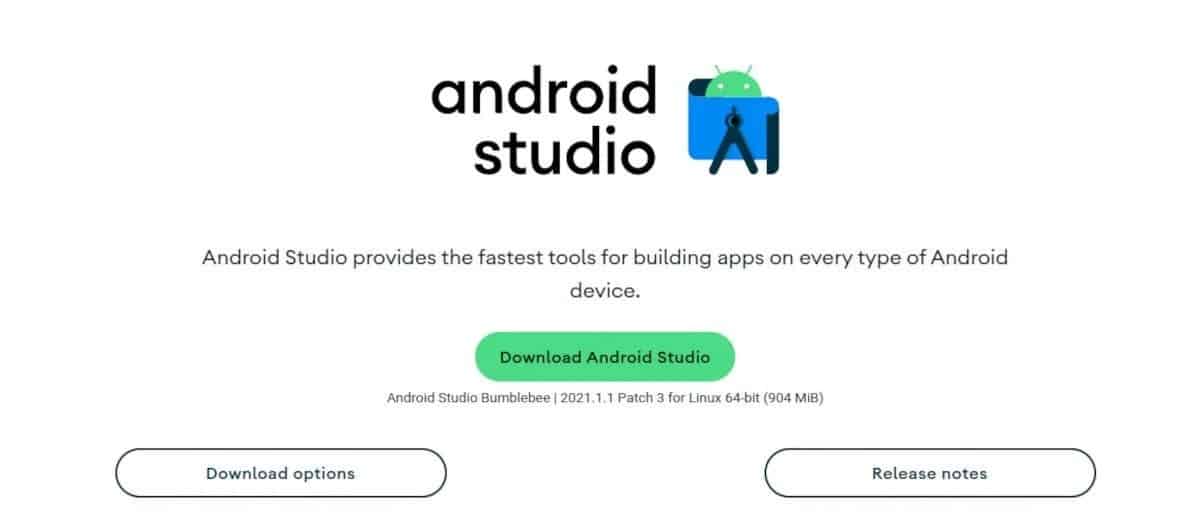
Vous pouvez télécharger Android Studio à partir de la page officielle des développeurs Android.
En cliquant sur le bouton . Téléchargez Enregistre le programme d'installation dans le répertoire Téléchargements par défaut, qui est probablement le dossier Téléchargements.
Télécharger: Android studio (Gratuit)
Étape 2 : préconfigurer l'assistant d'installation
En supposant que vous avez téléchargé Android Studio dans le répertoire Téléchargements, accédez à ce dossier avec la commande cd.
cd ~/Downloads
Ensuite, extrayez le fichier TAR d'Android Studio avec la commande goudron comme suit:
tar -xzvf android-studio-*.tar.gz
Accédez au dossier extrait et déplacez le répertoire android-studio vers le répertoire /opt.
sudo mv android-studio /opt/
Placer android-studio dans le répertoire /opt le rend accessible à tous les utilisateurs de votre système Linux.
Installer les dépendances requises
Vous devez installer les dépendances Android Studio suivantes si vous utilisez une version 64 bits de Linux.
Pour les distributions Linux basées sur Debian, comme Ubuntu et Pop! _OS etc, installez ce qui suit :
sudo apt-get install libc6 libncurses5 libstdc++6 lib32z1 libbz2–1.0
Pour Fedora et d'autres distributions Linux basées sur RHEL, vous pouvez exécuter ce qui suit :
sudo yum install zlib ncurses-libs bzip2-libs
Étape 3 : Démarrez l'assistant d'installation d'Android Studio
Rendez-vous dans le dossier /opt/android-studio/bin :
cd /opt/android-studio/bin
Exécutez le script studio.sh avec la commande suivante :
sudo ./studio.sh
Le système vous présentera ensuite un assistant de configuration pour vous guider tout au long du processus d'installation. Cliquez sur le bouton OK pour utiliser la sélection par défaut, c'est-à-dire que vous n'importez aucun paramètre.
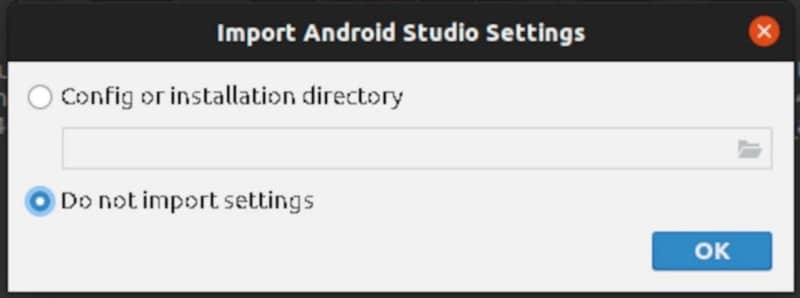
Vient ensuite la page des statistiques d'utilisation. Choisissez si vous souhaitez envoyer des statistiques d'utilisation à Google ou non. Pour cela, il vous suffit d'utiliser la sélection par défaut. cliquez sur le bouton Suivant À la page suivante.

L'assistant d'installation vous guidera à travers toutes les étapes d'installation. Certaines des choses que vous allez configurer lors de l'installation sont :
- Fonctionnalité de l'interface utilisateur: La plupart des développeurs utilisent des thèmes sombres pour éviter la fatigue oculaire due aux longues heures passées devant les écrans d'ordinateur
- Conditions du contrat de licence Android Studio pour le SDK Android
Enfin, cliquez sur le bouton Terminer pour terminer l'installation d'Android Studio.
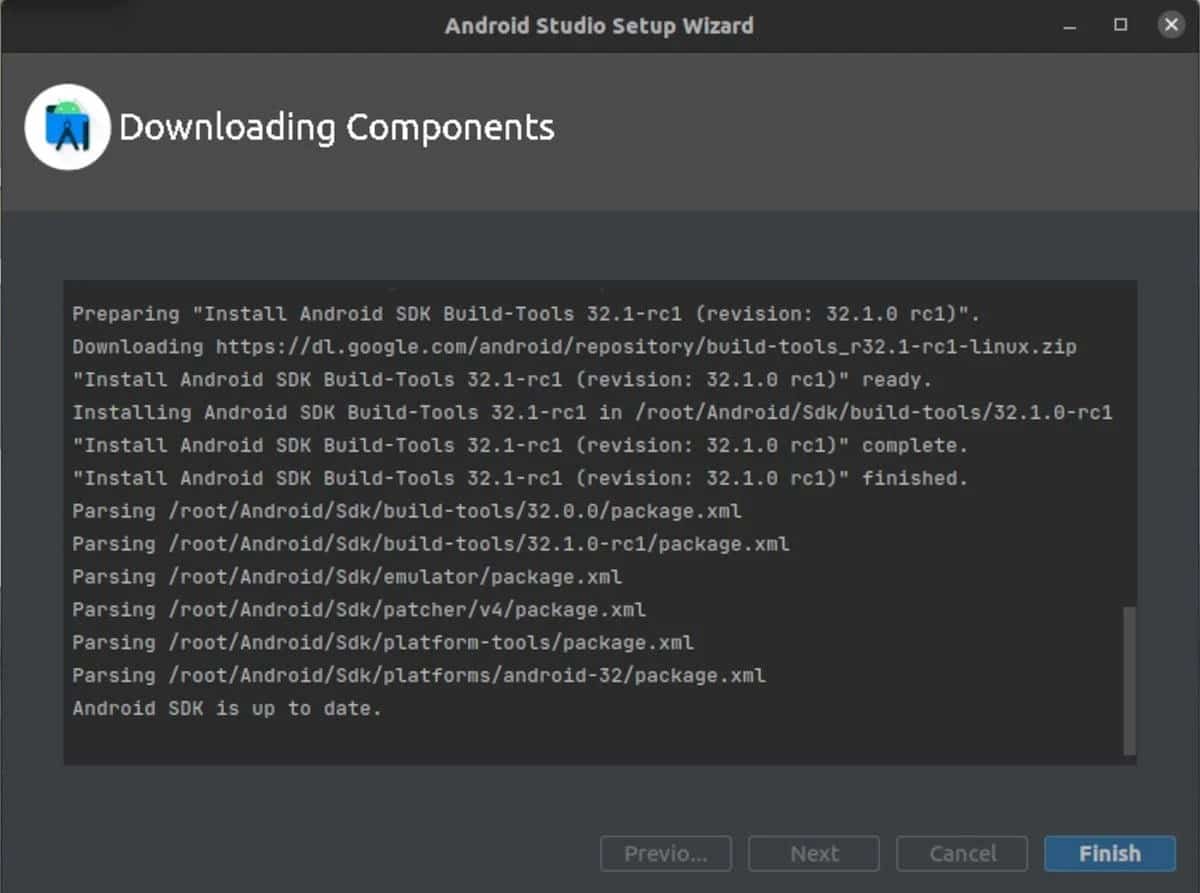
Étape 4 : Ajouter Android Studio à la liste des applications
Vous devez ajouter Android Studio à la liste des applications Linux pour un accès facile à l'IDE à l'avenir. L'ajout d'Android Studio à votre liste d'applications préférées facilite également l'épinglage de son raccourci à votre barre de favoris ou à votre barre des tâches.
Dans l'IDE Android Studio, cliquez sur le bouton de menu Outils et sélectionnez Créer une entrée de bureau.
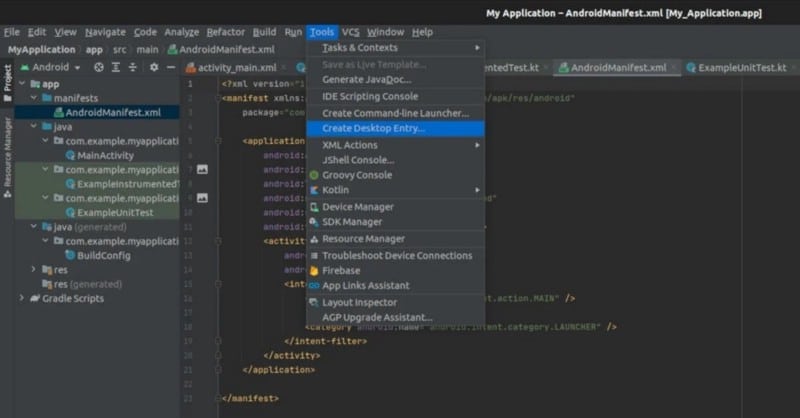
Vous pouvez maintenant rechercher Android Studio dans la liste des applications et le lancer à partir de là. Vérifier Comment installer les pilotes ADB et Fastboot pour Android sur Linux.
Développer des applications Android natives sur Ubuntu
Préparer votre ordinateur Linux pour l'utiliser pour développer des applications Android natives à l'aide d'Android Studio est une étape importante dans votre cheminement vers le développement de votre première application Android.
Outre les smartphones et les tablettes, Android fonctionne également sur les appareils portables, les voitures, etc. Cela fait de l'apprentissage du développement d'applications Android un investissement rentable. Vous pouvez désormais visualiser Principales options de développement Android qui valent la peine d'être modifiées.







